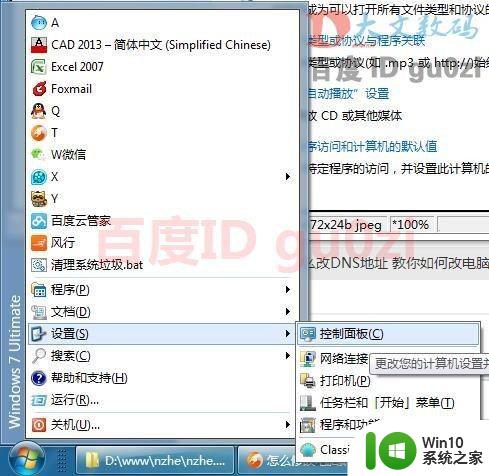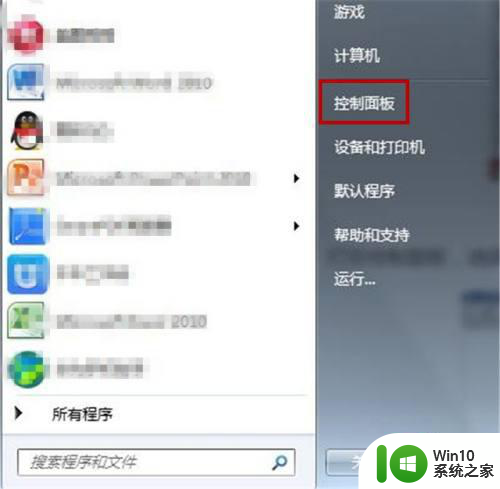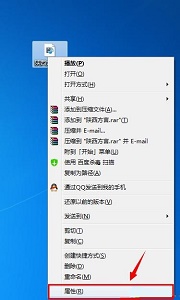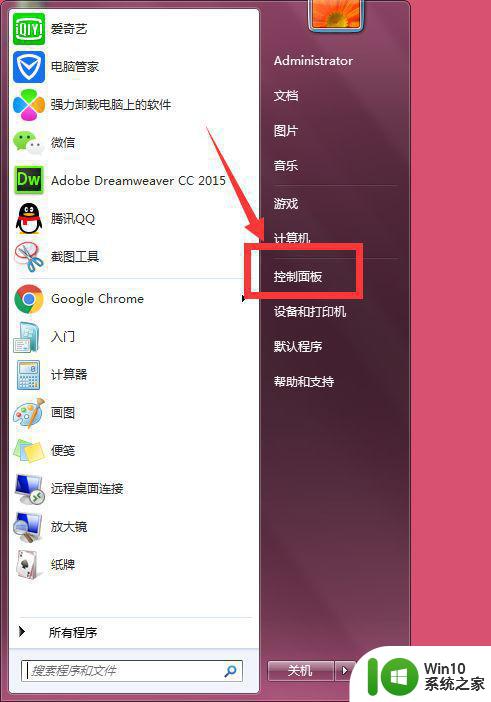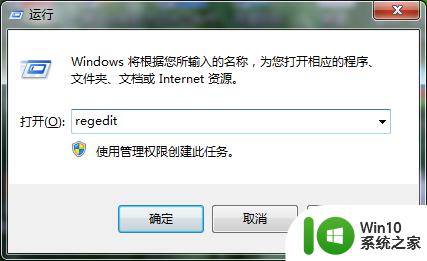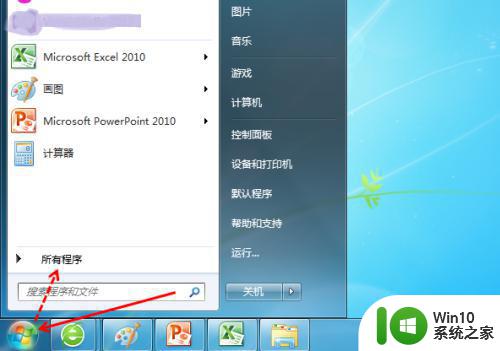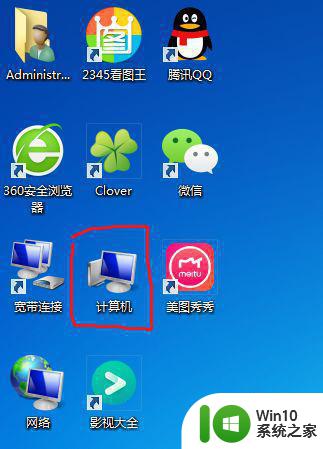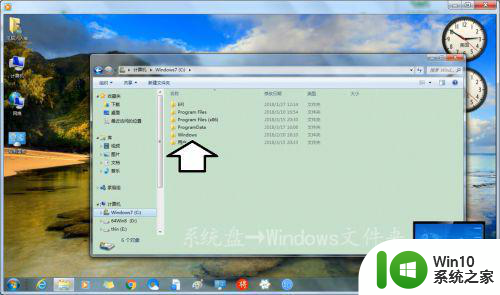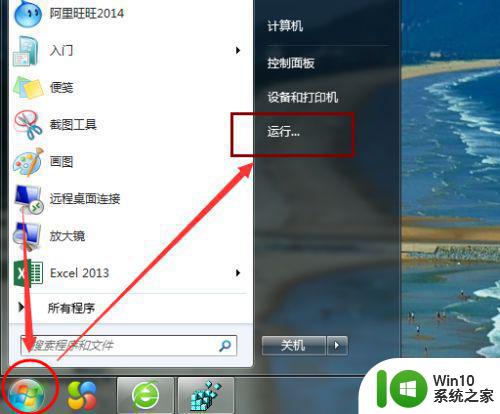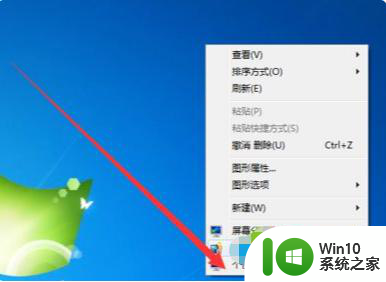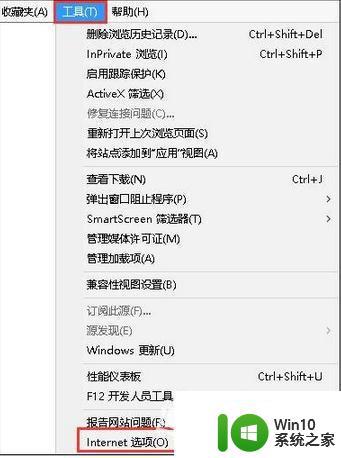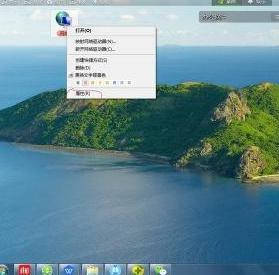win7文件打开方式怎么还原成默认 win7打开方式如何恢复默认设置
在使用Windows 7操作系统时,我们经常会遇到文件打开方式被意外更改的情况,这可能会导致我们无法正常打开文件,给我们的工作和学习带来不便。当我们遇到这种情况时,应该如何还原成默认的打开方式呢?恢复默认的设置是否会很困难呢?下面我们将详细探讨win7文件打开方式的恢复方法,帮助大家解决这一问题。无论是技术小白还是高手,都能轻松学会操作,让我们一起来了解吧!
具体方法:
1.如果你不知道你的文件的格式是什么,可以先把文件名后缀显示出来:打开计算机点击工具切换到查看选项,在里面去掉勾选隐藏已知文件类型的扩展名。
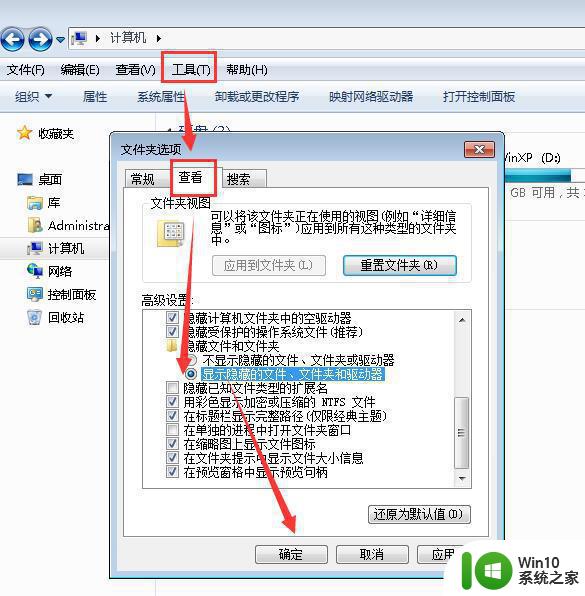
2.按WIN(Windows图标)+R键打开运行,输入regedit 点击确定或按回车键打开注册表编辑器。
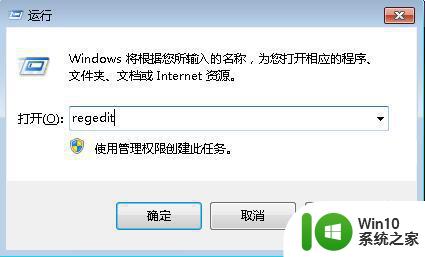
3.在注册表编辑器里面依次展开HKEY_CURRENT_USERSOFTWAREMicrosoftWindowsCurrentVersionExplorerFileExts,可以看到很多的文件名后缀。这里找到你要还原的默认打开方法的文件名后缀,删除除了openwithlist和openwithprogids以外的其他文件夹,右边的删除除了默认的以外的全部项目就可以了。
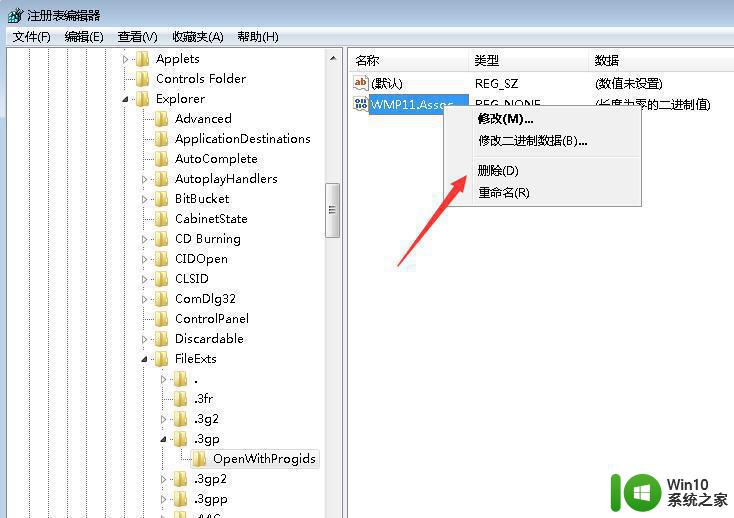
4.上面的操作完成后重启电脑或者注销一下电脑就可以了,win7还原默认的打开方式就是这样操作。
以上是关于如何将Win7文件打开方式还原为默认设置的全部内容,如果您遇到相同的问题,可以按照以上方法解决。